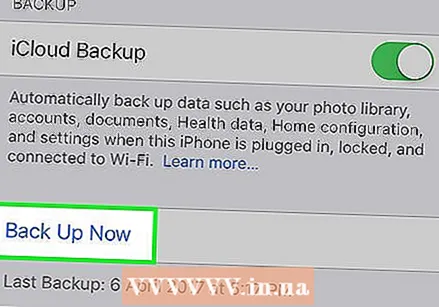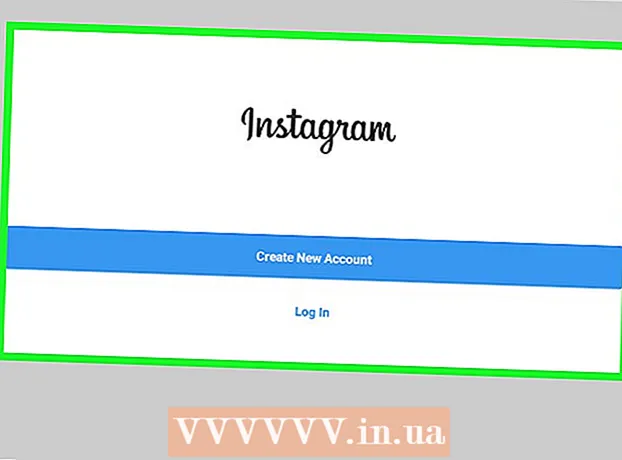Autor:
Roger Morrison
Dátum Stvorenia:
21 September 2021
Dátum Aktualizácie:
19 V Júni 2024

Obsah
V tomto článku sa dozviete, ako manuálne zálohovať dáta z iPhonu, napríklad fotografie alebo poznámky, na svoj účet iCloud.
Na krok
Časť 1 z 2: Pripojenie k WiFi
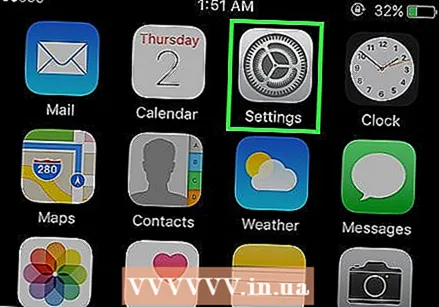 Otvorené nastavenie. To je sivá aplikácia so symbolom ozubeného kolieska, ktorá sa zvyčajne nachádza na domovskej obrazovke.
Otvorené nastavenie. To je sivá aplikácia so symbolom ozubeného kolieska, ktorá sa zvyčajne nachádza na domovskej obrazovke. 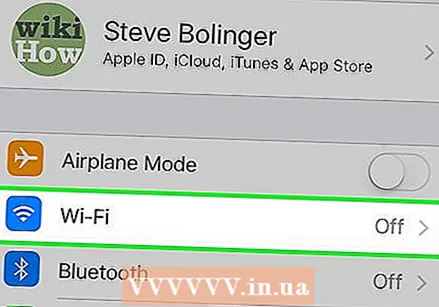 Klepnite na Wi-Fi. Nachádza sa v hornej časti ponuky nastavenie.
Klepnite na Wi-Fi. Nachádza sa v hornej časti ponuky nastavenie. - Na vytvorenie zálohy musíte mať pripojenie WiFi.
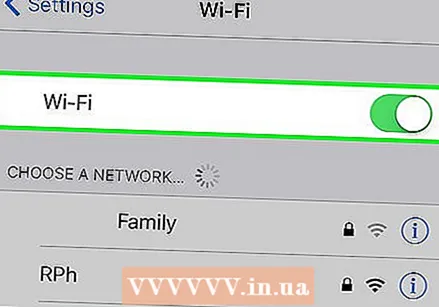 Posuňte tlačidlo vedľa Wifi doprava. Potom sa zazelená.
Posuňte tlačidlo vedľa Wifi doprava. Potom sa zazelená.  Kliknite na sieť WiFi. Vyberte sieť.
Kliknite na sieť WiFi. Vyberte sieť. - Ak sa zobrazí výzva, zadajte heslo.
Časť 2 z 2: Zálohujte svoj iPhone
 Otvorené nastavenie. Ak ste stále v ponuke Wifi potom klepnite na nastavenie v ľavom hornom rohu sa vrátite na stránku nastavenie. V opačnom prípade otvorte aplikáciu nastavenie ako ste to robili predtým.
Otvorené nastavenie. Ak ste stále v ponuke Wifi potom klepnite na nastavenie v ľavom hornom rohu sa vrátite na stránku nastavenie. V opačnom prípade otvorte aplikáciu nastavenie ako ste to robili predtým.  Klepnite na svoje Apple ID. Toto je horná časť obrazovky s vašim menom a fotografiou, ak ste ju pridali.
Klepnite na svoje Apple ID. Toto je horná časť obrazovky s vašim menom a fotografiou, ak ste ju pridali. - Ak nie ste prihlásení, klepnite na Prihláste sa do svojho iPhone, zadajte svoje Apple ID a heslo, potom klepnite na Prihlásiť sa.
- Ak máte staršiu verziu systému iOS, tento krok nemusí fungovať.
 Klepnite na iCloud. To je v druhej časti ponuky.
Klepnite na iCloud. To je v druhej časti ponuky.  Vyberte údaje, ktoré chcete zálohovať. Posuňte tlačidlá vedľa aplikácií, ako sú napr Fotografie alebo Kalendáre, napravo tak, aby sa zafarbili na zeleno, aby sa dáta zálohovali.
Vyberte údaje, ktoré chcete zálohovať. Posuňte tlačidlá vedľa aplikácií, ako sú napr Fotografie alebo Kalendáre, napravo tak, aby sa zafarbili na zeleno, aby sa dáta zálohovali. - Údaje v aplikáciách, ktoré opustíte (tlačidlo je vľavo a sú biele), sa nebudú zálohovať.
 Posuňte zobrazenie nadol a klepnite na iCloud Backup. To je v dolnej časti druhej časti.
Posuňte zobrazenie nadol a klepnite na iCloud Backup. To je v dolnej časti druhej časti. - Ak máte staršiu verziu systému iOS, možno sa bude volať Zálohovanie.
 Posuňte tlačidlo vedľa iCloud zálohovanie doprava. Potom sa zazelená.
Posuňte tlačidlo vedľa iCloud zálohovanie doprava. Potom sa zazelená. 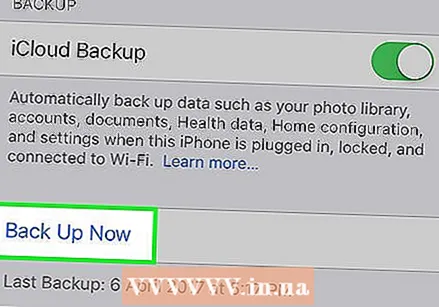 Klepnite na Zálohovať teraz. Vybraté údaje vo vašom iPhone sa teraz budú zálohovať manuálne.
Klepnite na Zálohovať teraz. Vybraté údaje vo vašom iPhone sa teraz budú zálohovať manuálne.